
Neuen Benutzer in Microsoft Azure anlegen
Sie möchten wissen, wie Sie einen neuen Benutzer in Microsoft Azure anlegen? In diesem Beitrag erfahren Sie, wie Sie vorgehen müssen:
1. Melden Sie sich hier mit Ihren vorhandenen Administrator Zugangsdaten im Microsoft Azure Portal an
2. Nach erfolgreicher Anmeldung befinden Sie sich auf der Startseite des Microsoft Azure Portals. Klicken Sie links oben auf „Portalmenü anzeigen“ und wählen Sie „Azure Active Directory“
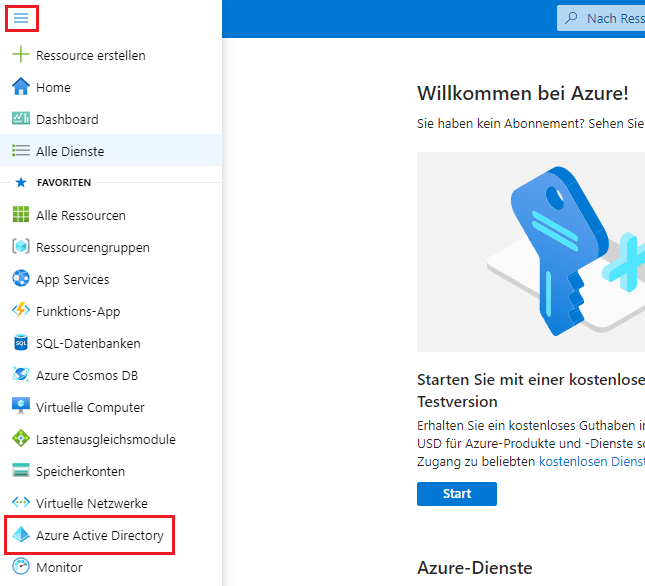
3. Sie befinden sich nun in der Übersicht von Azure Active Directory. Klicken Sie links auf „Benutzer“
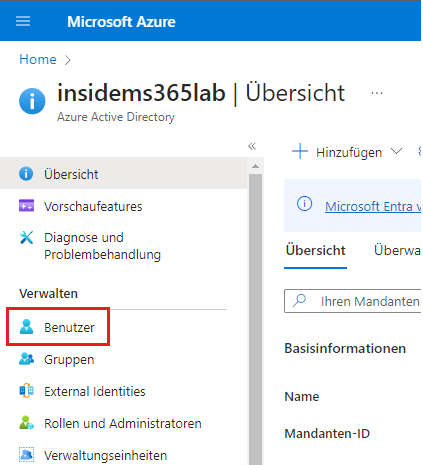
4. Klicken Sie auf „Neuer Benutzer“ und wählen Sie anschließend „Neuen Benutzer erstellen“
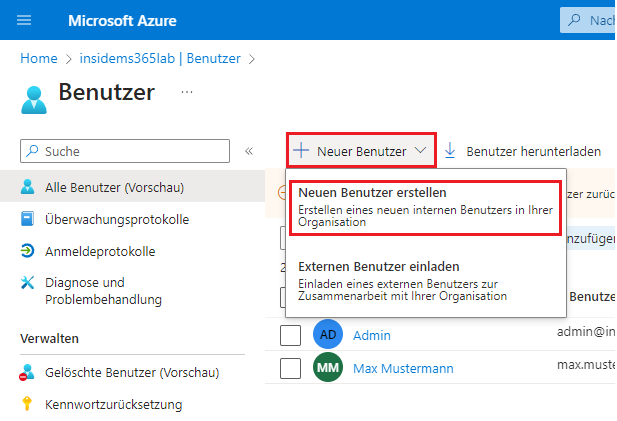
5. Als Vorlage wählen Sie „Benutzer erstellen“ aus. Hiermit erstellen Sie einen neuen Benutzer in Ihrer Organisation
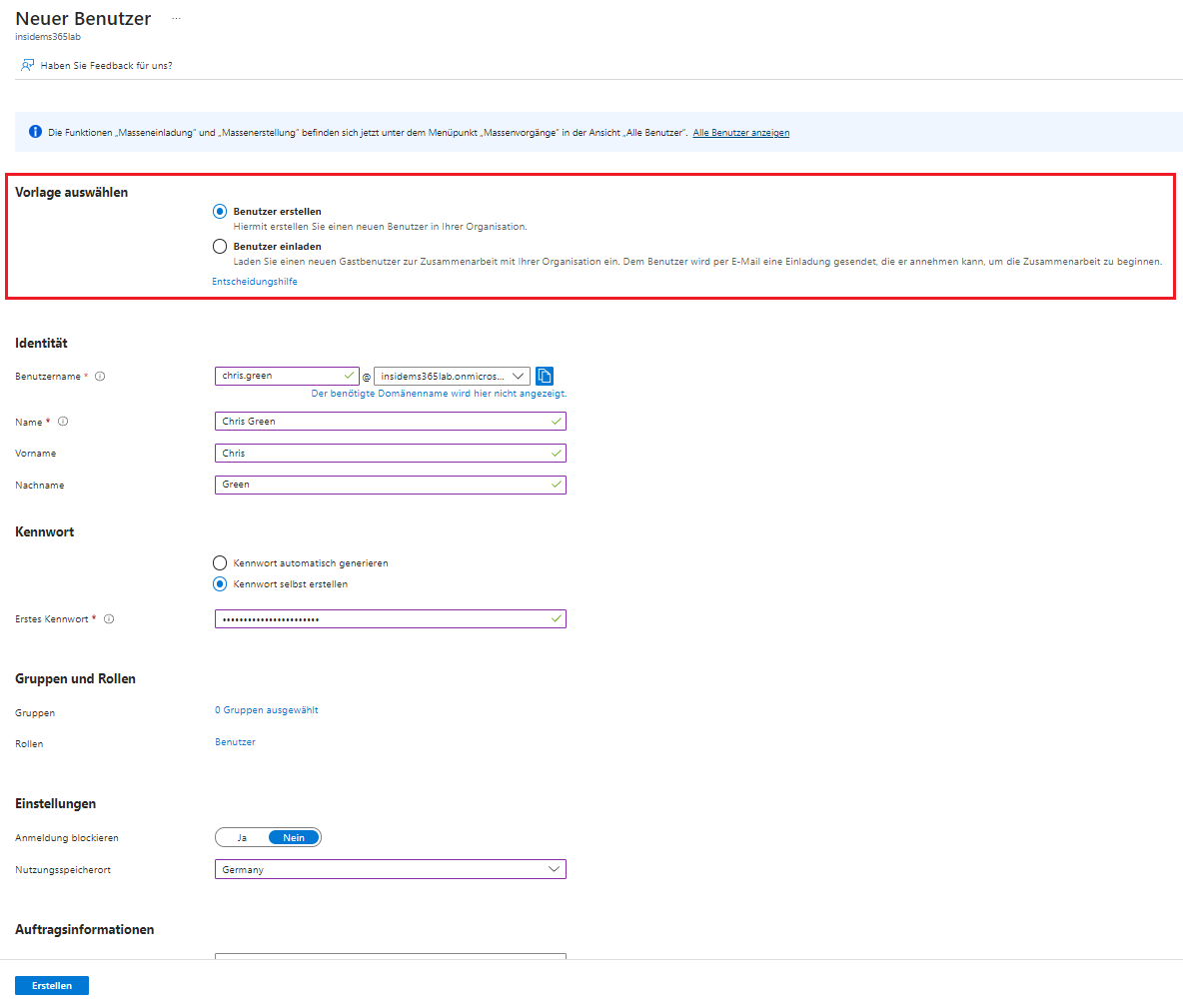
6. Geben Sie die Identität des neuen Benutzers ein
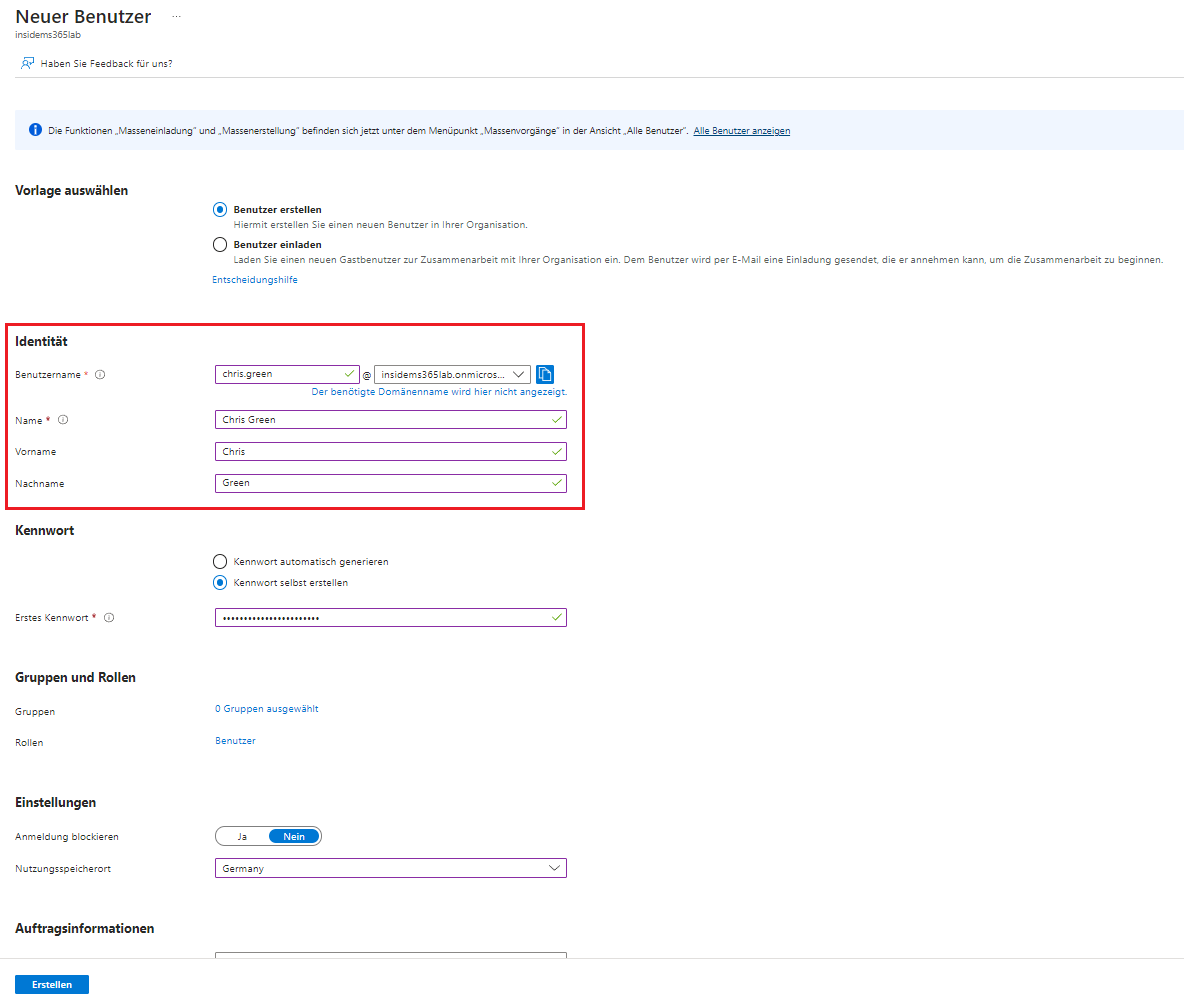
7. Sie können sich automatisch ein Kennwort von Microsoft generieren lassen oder Sie hinterlegen manuell ein Kennwort für den neuen Benutzer
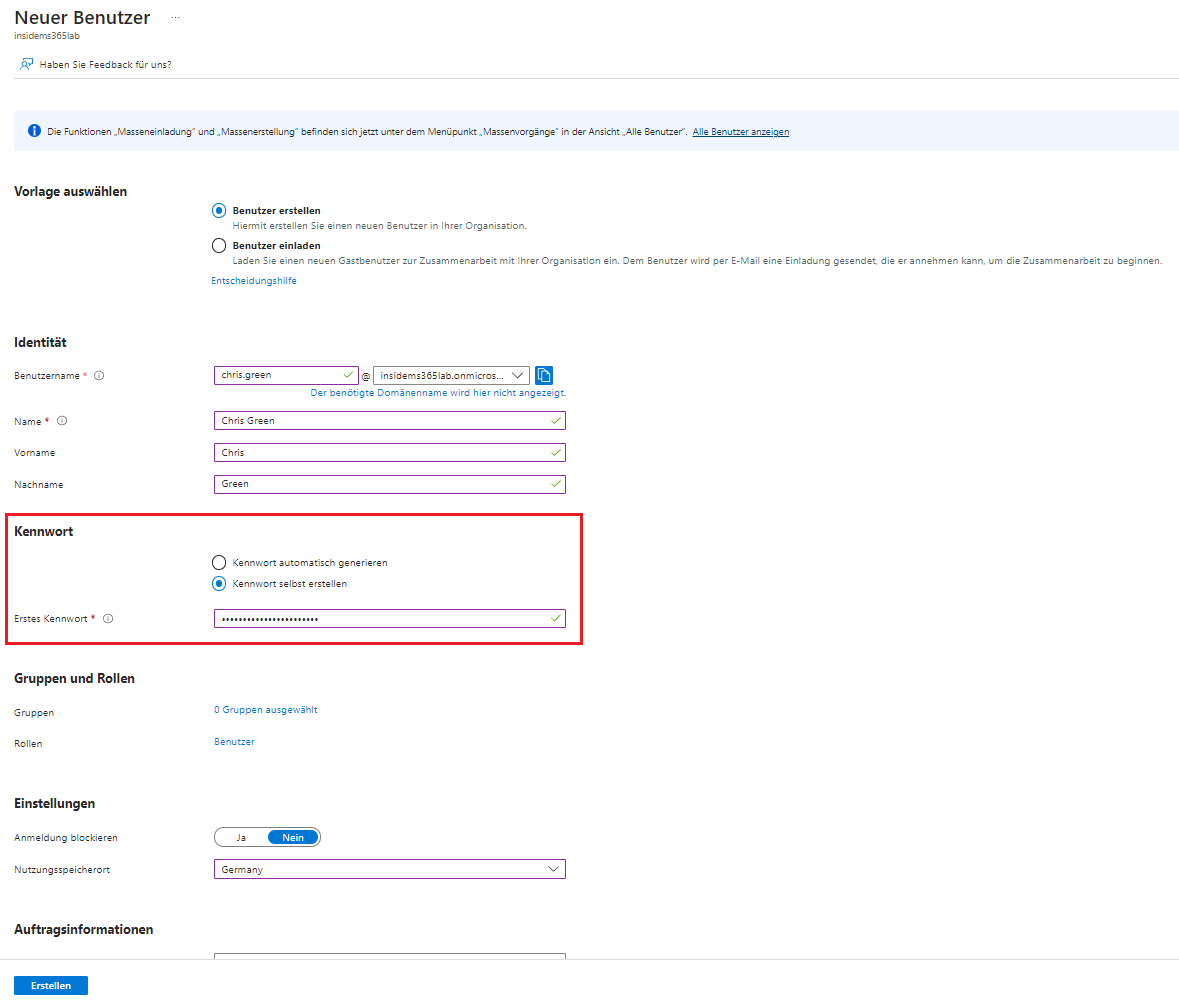
8. Sie können dem neuen Benutzer Gruppen und Administratorrollen zuweisen
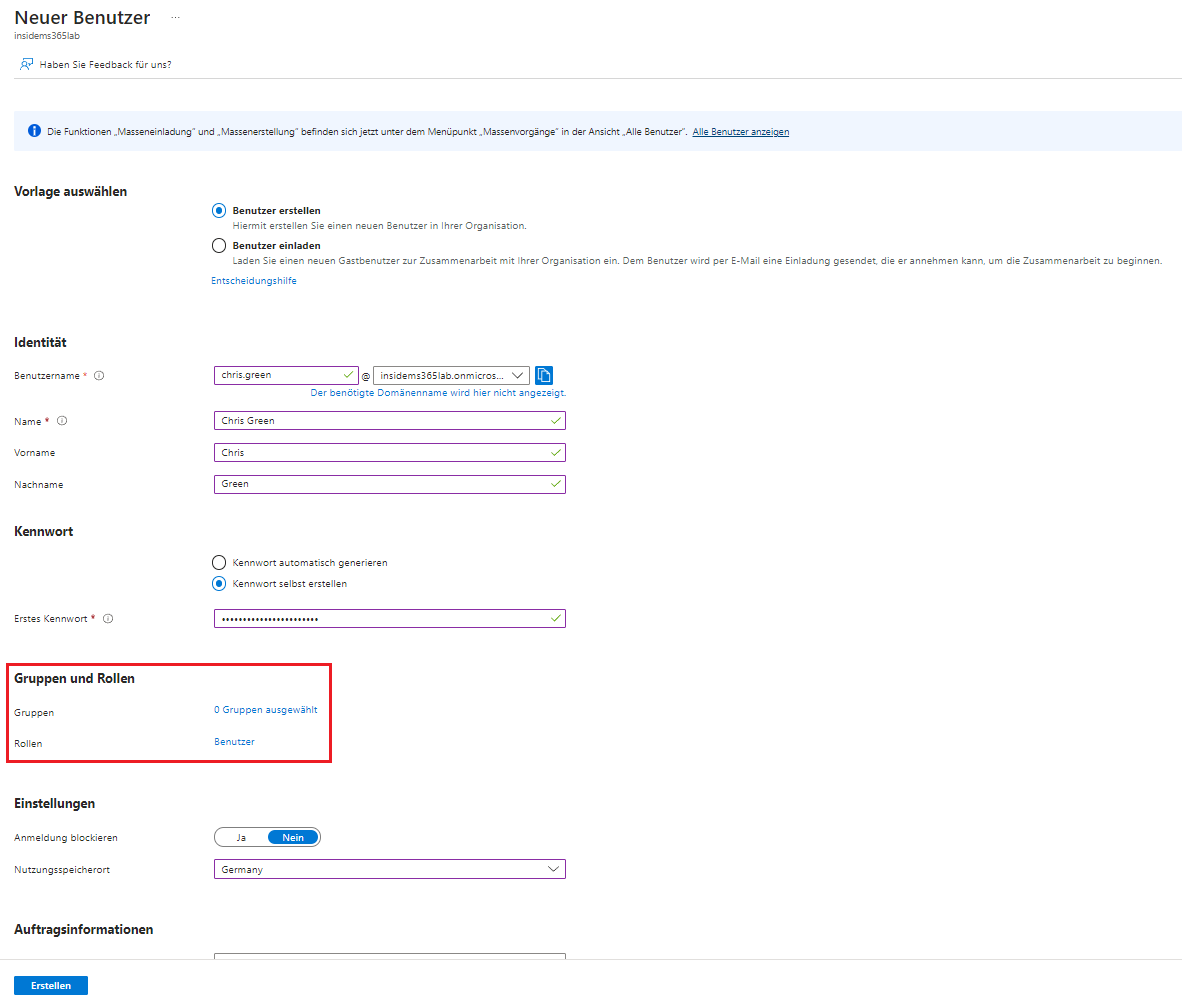
9. Entscheiden Sie, ob die Anmeldung für den neuen Benutzer blockiert wird oder nicht und definieren Sie einen „Nutzungsspeicherort“
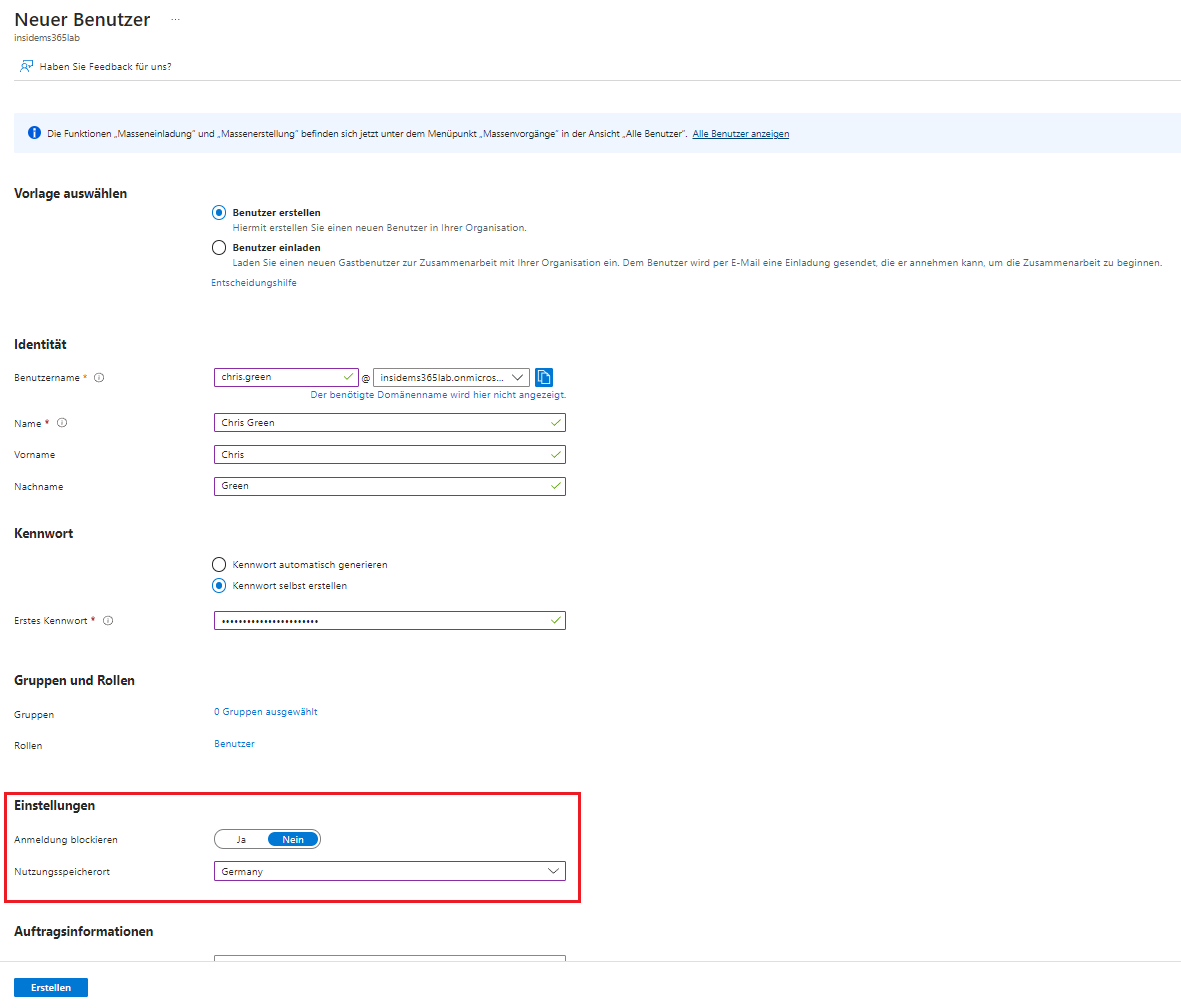
10. Bei den „Auftragsinformationen“ können Sie weitere Informationen zum Benutzer hinterlegen. Klicken Sie auf „Erstellen“
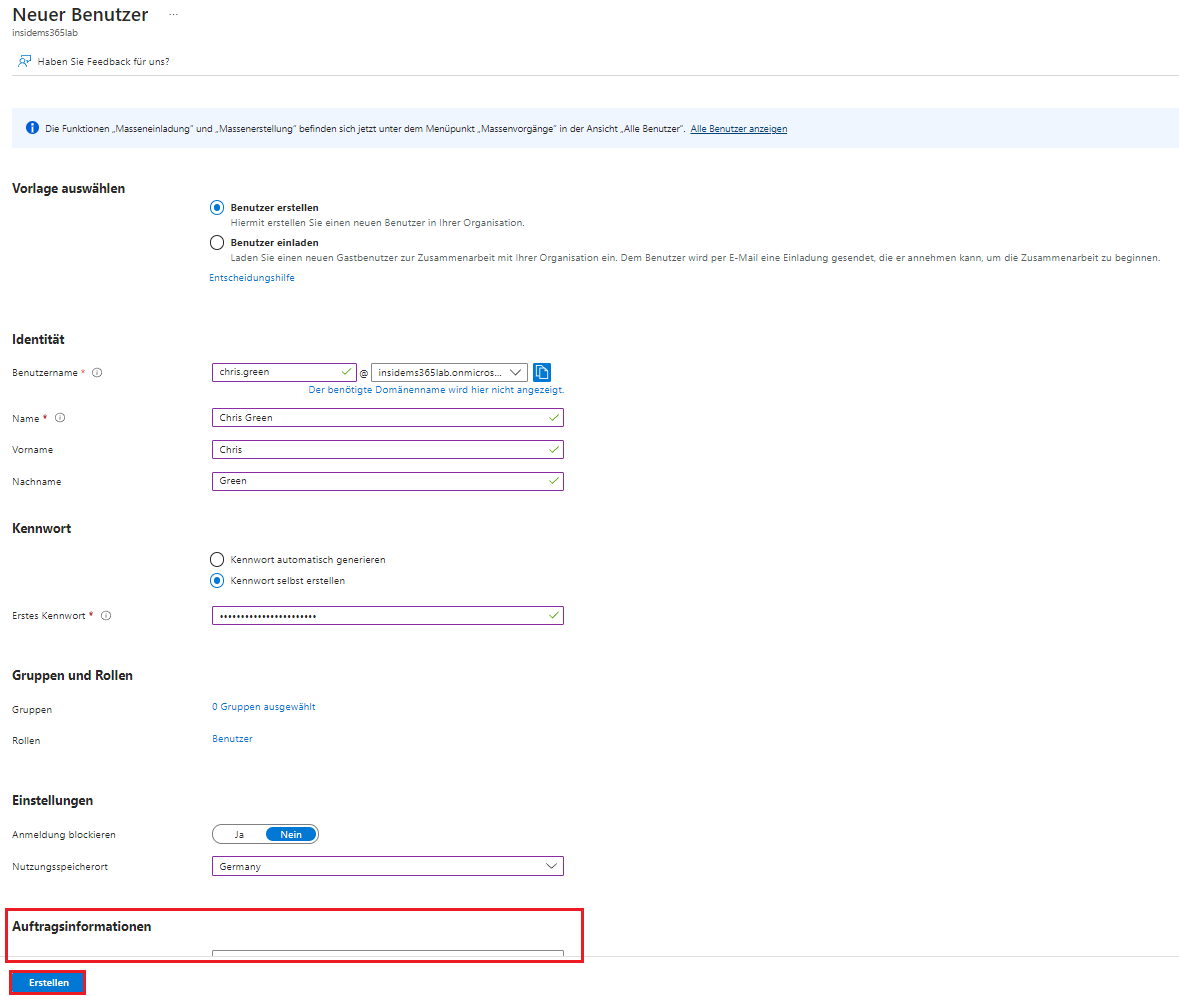
11. Der neuer Benutzer (in diesem Fall Chris Green) wurde erfolgreich angelegt
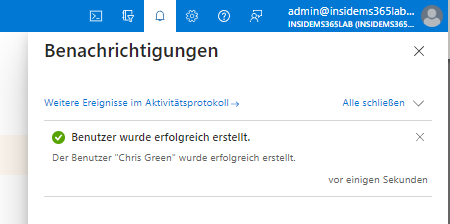
12. Sie möchten dem neu angelegten Benutzer nun noch eine Lizenz zuweisen. Klicken Sie auf „Aktualisieren“ und wählen Sie anschließend den Benutzer (in diesem Fall „Chris Green“) aus
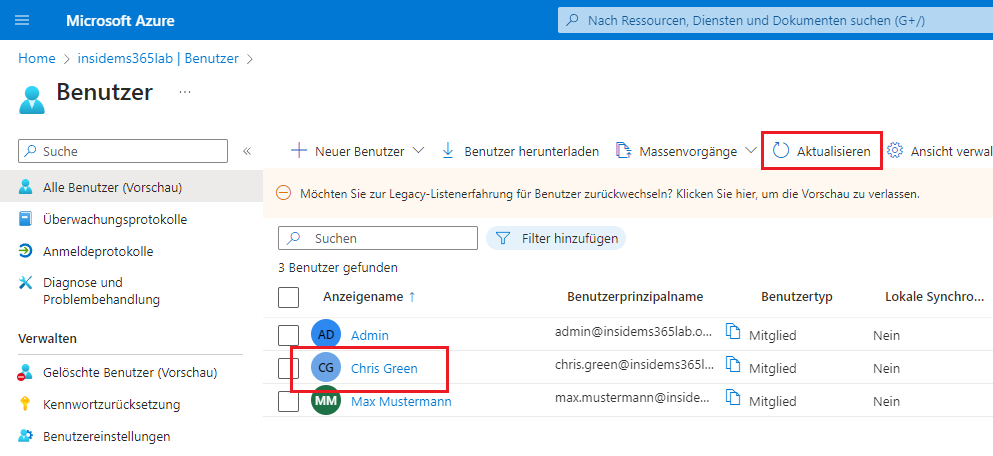
13. Klicken Sie links auf „Lizenzen“
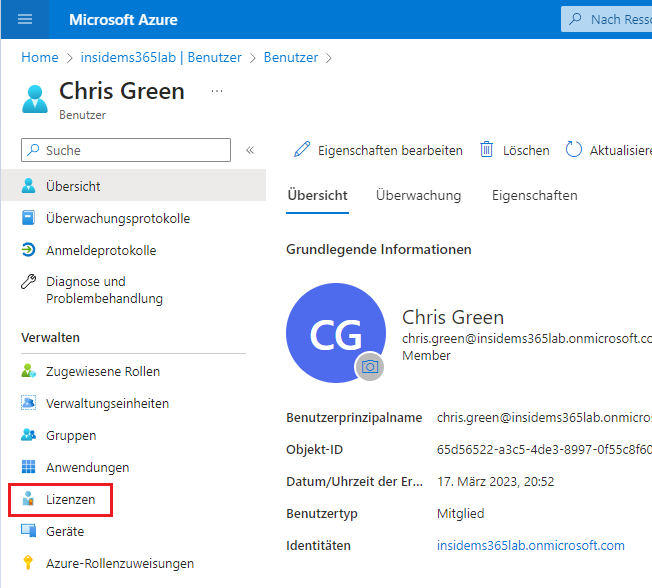
14. Klicken Sie auf „Zuweisen“
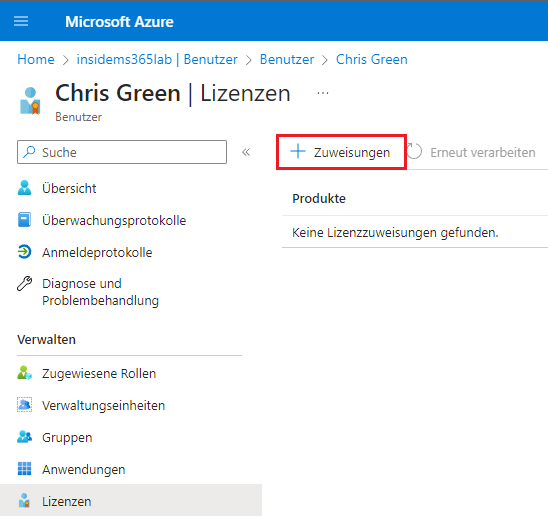
15. Wählen Sie die entsprechende Lizenz aus. Je nach Anforderung haben Sie hier auch die Möglichkeit, einzelne Dienste zu deaktivieren. Klicken Sie auf „Speichern“
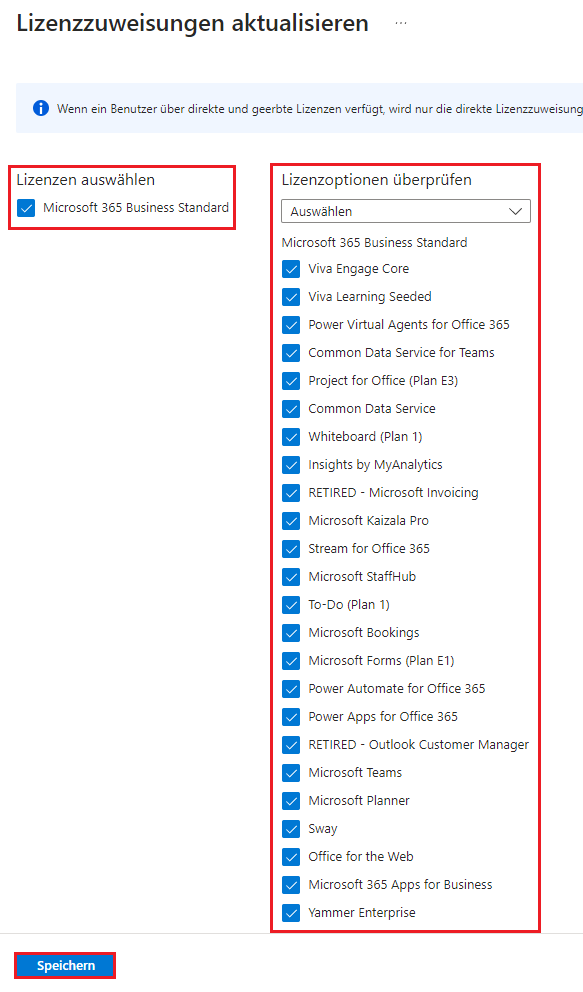
16. Die Lizenzzuweisung wurde erfolgreich durchgeführt
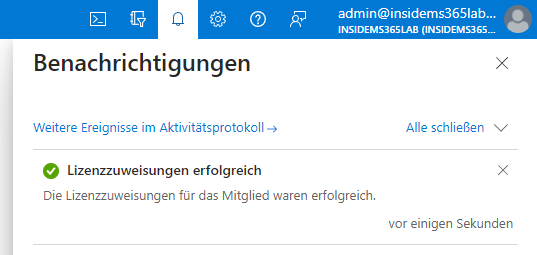
>> Wie Sie einen neuen Benutzer in Microsoft 365 anlegen, erfahren Sie hier

0 Kommentare